Ultima actualización en

Descubrir de antemano si su disco duro falla puede ahorrarle tiempo, dinero y mucha molestia. Aquí hay algunas herramientas para verificar el estado de su unidad.
En 2013, escribimos sobre verificar si su el disco duro va mal. Si bien muchas computadoras tienen discos duros de estado sólido, todos los discos duros finalmente fallan. Usted debería ser copia de seguridad de sus datos para prepararse para esa eventualidad. Aquí hay una lista de actualizaciones, herramientas y opciones para determinar si la luz "verificar motor" está encendida en su disco duro. Antes de ejecutar cualquiera de estas pruebas, verifique su copia de seguridad. Si su unidad no es confiable, es posible que estas pruebas la empujen al límite.
La mayoría de las unidades tienen capacidades de tecnología de auto monitoreo, análisis e informes (SMART). La computadora puede verificar la unidad antes de que se inicie, pero no lo hace. Sin embargo, por algunas razones extrañas, muchas computadoras vienen con esa función deshabilitada.
Tendrá que averiguar cómo ingresar a su fabricante Pantalla de inicio de BIOS o UEFI y en la configuración del disco duro, habilite la supervisión SMART. Cada empresa y compilación pueden ser diferentes, por lo que tendrá que investigar si su computadora admite esa configuración.
Diagnóstico del fabricante de la computadora
Mientras juegas con esas configuraciones de inicio e investigas, probablemente encuentres una prueba de diagnóstico. Nuevamente, cada compañía tendrá una forma ligeramente diferente de hacer la prueba. La mayoría de las veces tendrá una prueba corta que dura unos segundos. Eso solo busca errores SMART. Entonces verás una prueba larga o aleatoria. Esos podrían tomar hasta una hora. Si todo esto pasa, su disco duro probablemente esté bien, pero no siempre. Lo cubriremos más tarde.
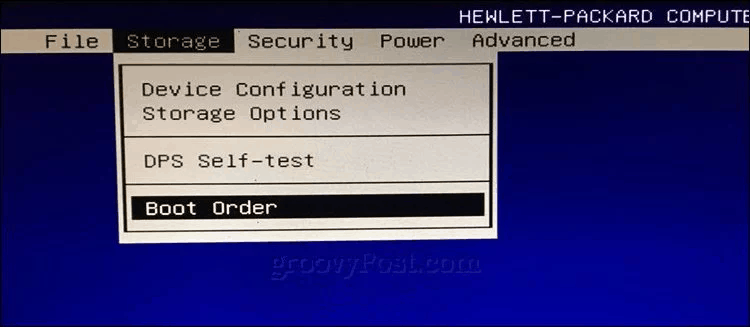
Si su disco duro falla y viene con su computadora, es hora de verificar su garantía. Aunque su disco puede ser de Western Digital o Toshiba, el lugar donde construyó su computadora generalmente cubre el disco. No son responsables de los datos en el disco, así que asegúrese de hacer una copia de seguridad.
Si tienes reemplazó el disco en su computadora con un SSD o simplemente decidió actualizar, su garantía será con el fabricante de la unidad, no con la computadora. Si la unidad aún está en garantía, es entonces cuando ejecutará sus diagnósticos, ya que es poco probable que reemplacen la unidad sin el resultado de esa prueba. Sin embargo, si su unidad aún no ha fallado, aún puede descargar las herramientas de prueba desde el sitio web del fabricante y probar su unidad. Para Seagate, use el SEAtools, Hitachi y Western Digital tienen HGSTy Samsung usa Mago.
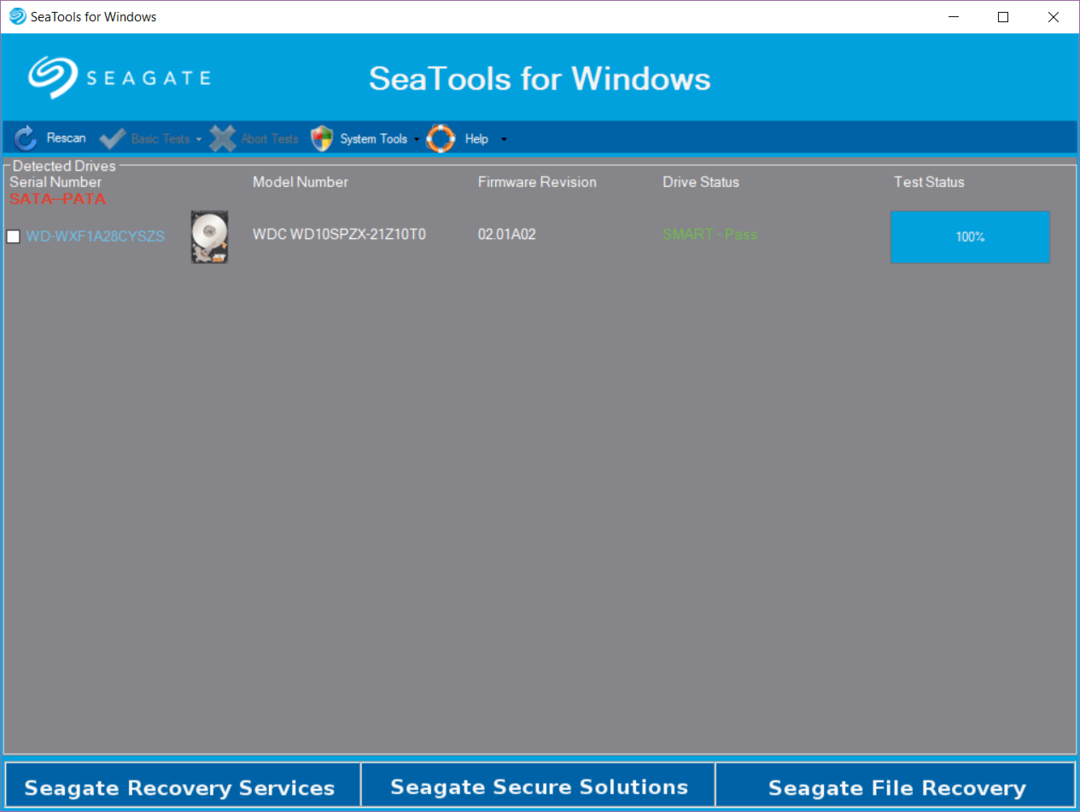
En nuestro 2013 mira estas herramientas, Austin menciona que prefiere las herramientas del fabricante a pesar de lo que "la mayoría de los sitios y desarrolladores exagerados le dirán". Ese es un punto de vista. Cuando se trata de lo que contiene sus datos, es mejor ejecutar más de una prueba. Por ejemplo, un fabricante tiene un interés un poco personal en decir que su disco duro está bien. Teniendo en cuenta que los programas son gratuitos, ¿por qué no ejecutar más de una prueba?
Si su unidad es sospechosa, lo último que desea hacer es agregarle más cosas. Ahí es donde los programas portátiles son útiles. Funcionan con una unidad flash USB (consulte nuestro sugirió aplicaciones para mantener en un disco portátil y cómo personalizar tu disco).
Una de las aplicaciones más populares, al menos en la comunidad tecnológica, es Información del disco de cristal. Se carga rápido y le brinda un análisis instantáneo. Azul significa que todo está bien, mientras que rojo o amarillo indica problemas. No realiza ninguna prueba avanzada; solo lee algunos de los datos del disco.
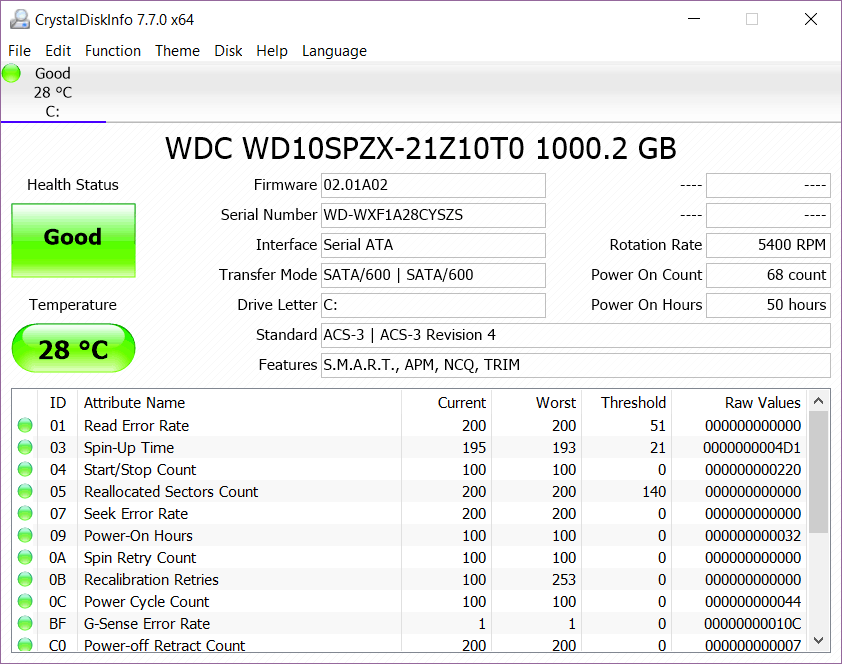
El siguiente paso desde la información de Crystal Disk es Escaneo de HDD. Le proporciona la misma información que Crystal Disk pero también ejecuta pruebas de lectura / escritura. Eso le permite saber si su unidad tiene sectores defectuosos o simplemente no se está comportando correctamente. Me gusta el diseño de este programa, pero para datos en bruto, nada mejor GSmartControl. Se ejecuta en todos los sistemas operativos y ejecuta docenas de pruebas para usted.
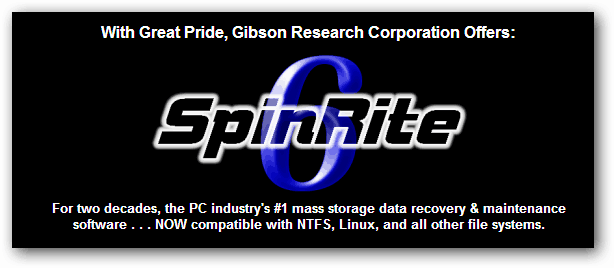
Como se cubrió anteriormente, Espinita es la herramienta que utilizan los profesionales avanzados para probar sus unidades. Dado que son $ 89, si usted es un consumidor, también podría reemplazar su unidad por esa cantidad de dinero. Esta herramienta no solo prueba las unidades, sino que ayuda a predecir problemas y recuperarse de fallas en las unidades. Si se gana la vida con la computadora, también puede consultar el Conjunto de herramientas de Malwarebytes. Eso es lo que uso para verificar los discos duros del cliente.

Incluso cuando todas estas pruebas dicen que su unidad está bien, eso no significa que sea segura. Las unidades no confiables fallan de manera poco confiable. He visto pasar suficientes unidades, pero aún así no puedo leer ni escribir datos de manera confiable. Se cerrarán al azar sin motivo. Si su disco duro dura más de tres años, es más probable que el disco esté fallando, pero las herramientas de software no lo pueden ver. Claro, puede ejecutar más pruebas, pero en algún momento, se dará cuenta de que el costo de las unidades es relativamente bajo en comparación con el riesgo de perder datos. Sin embargo, si está en garantía, es posible que tenga que demostrar que su opinión es más importante que los datos que muestran sus pruebas.
Si está leyendo este artículo, probablemente se esté preguntando si su disco duro está fallando. Antes de ejecutar estas pruebas, haga una copia de seguridad de sus datos. Estas pruebas pueden hacer que falle un disco duro. Si no confía en su unidad, reemplácela. Utilice tanto una solución basada en la nube como Backblaze así como soluciones integrado en Windows.


